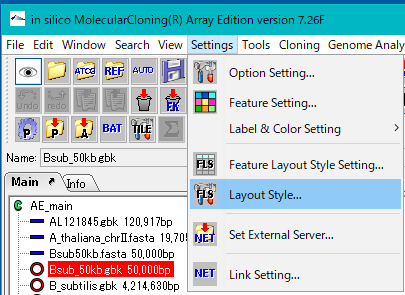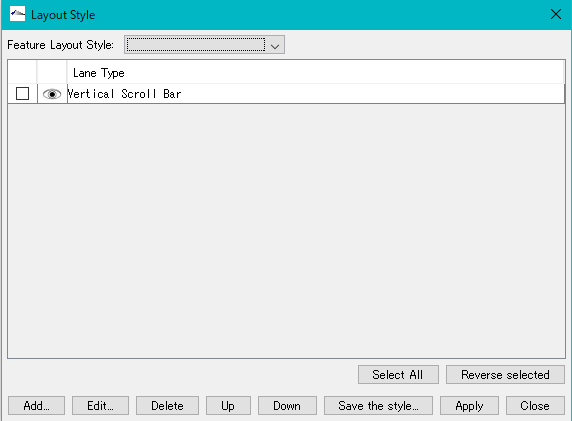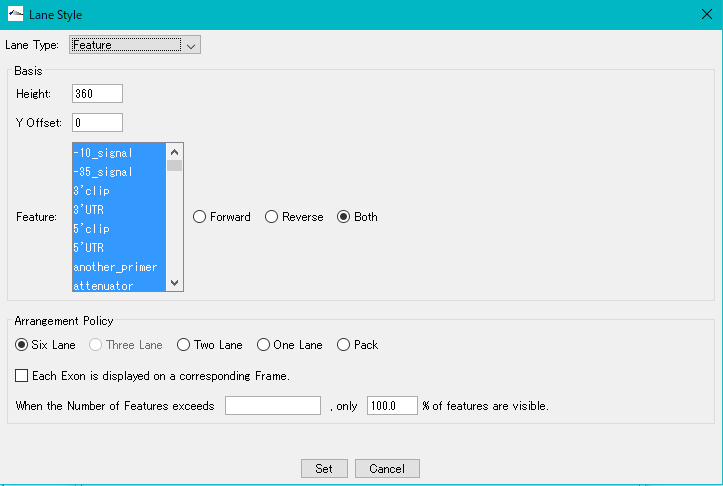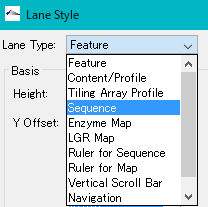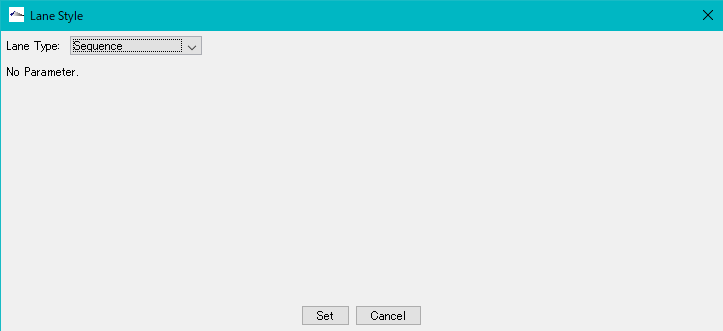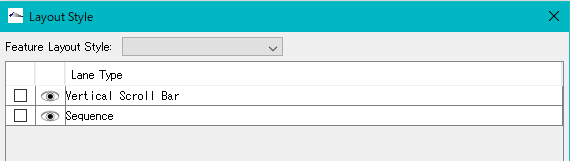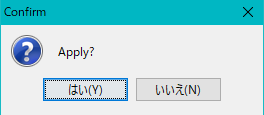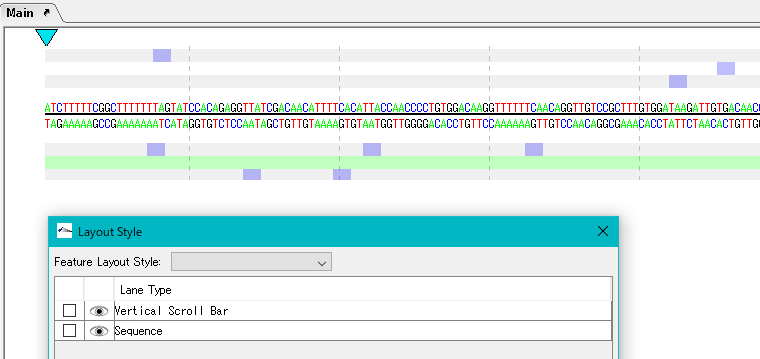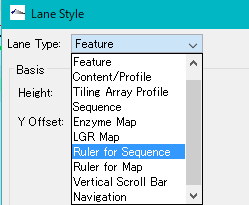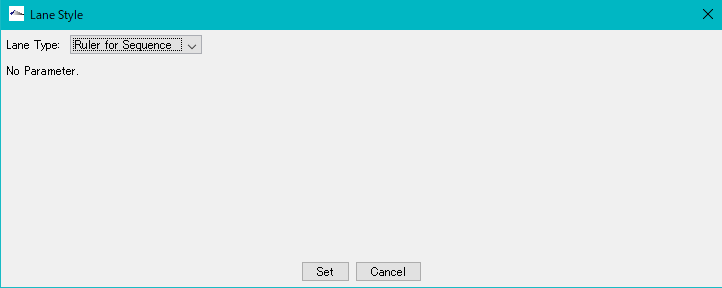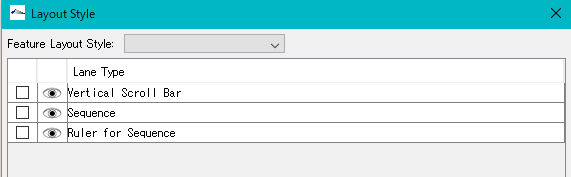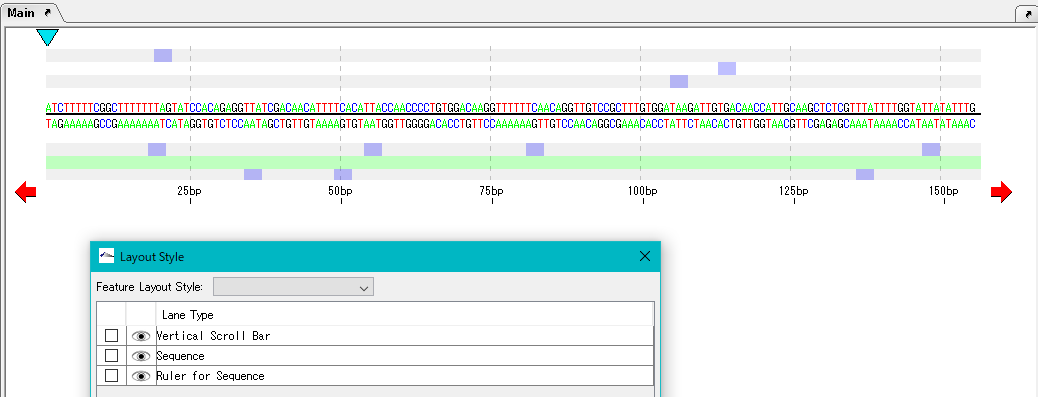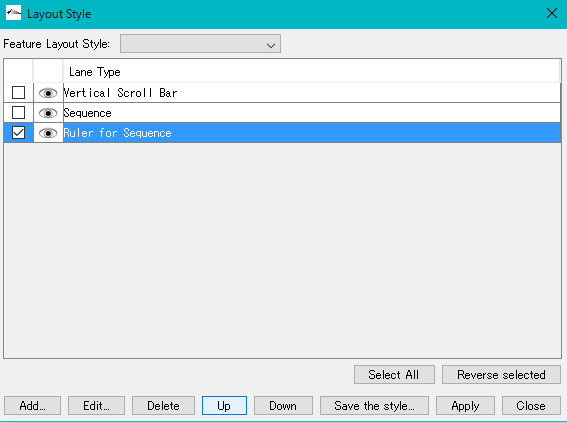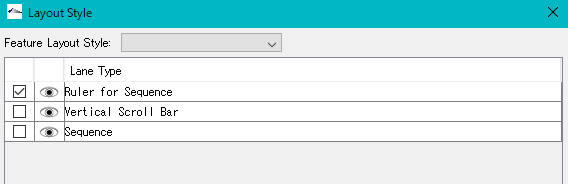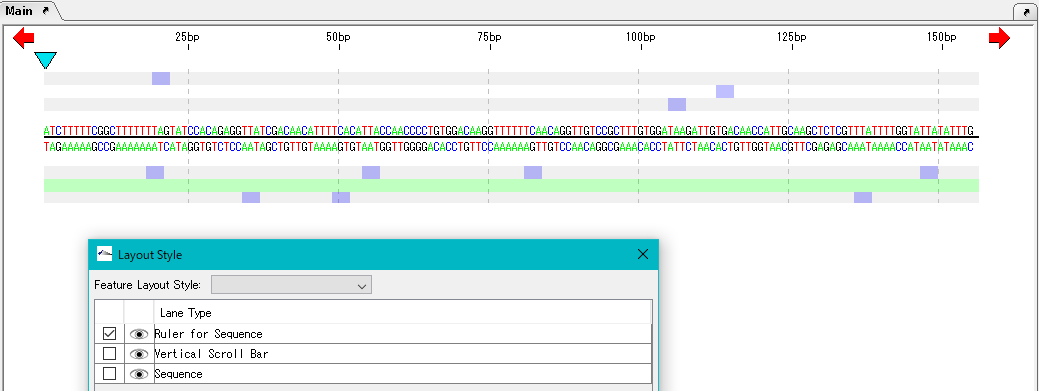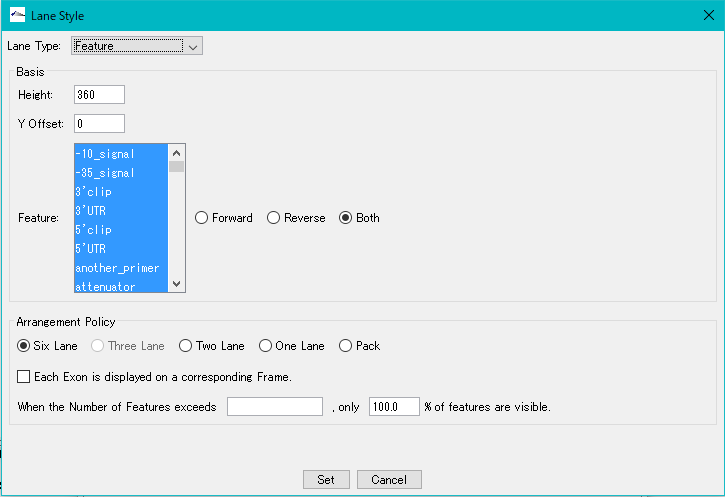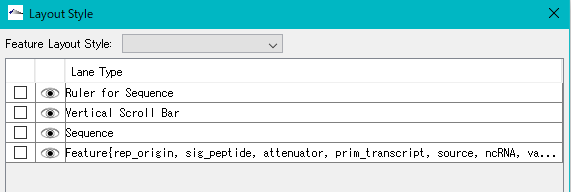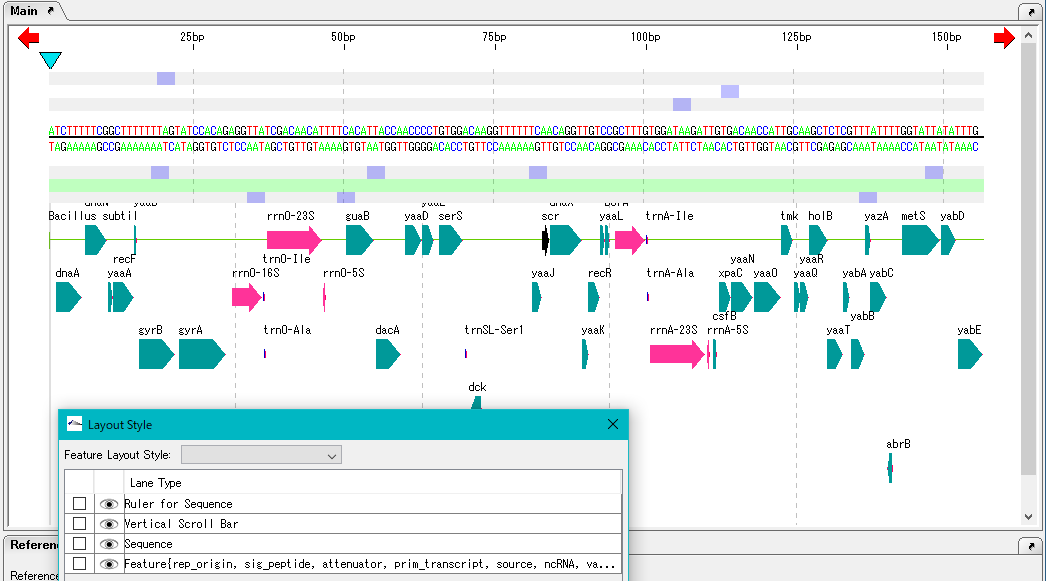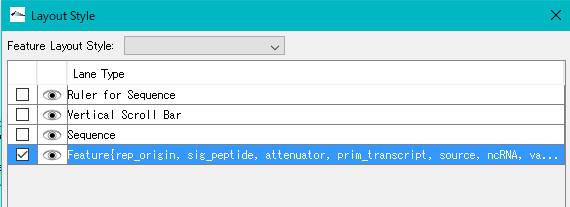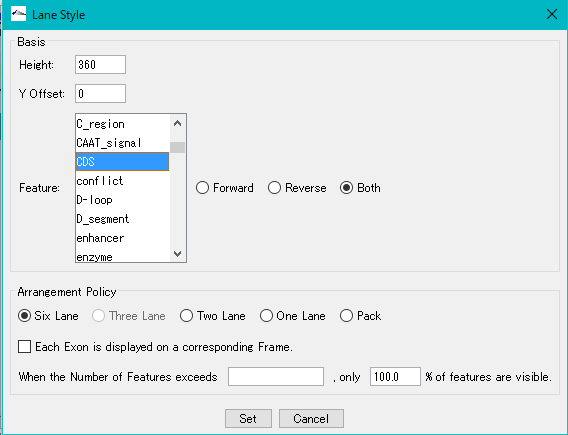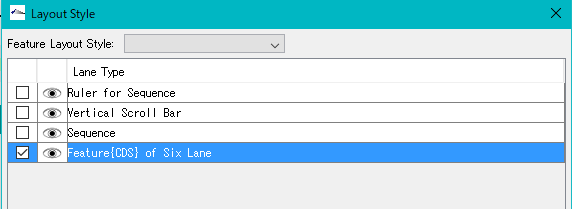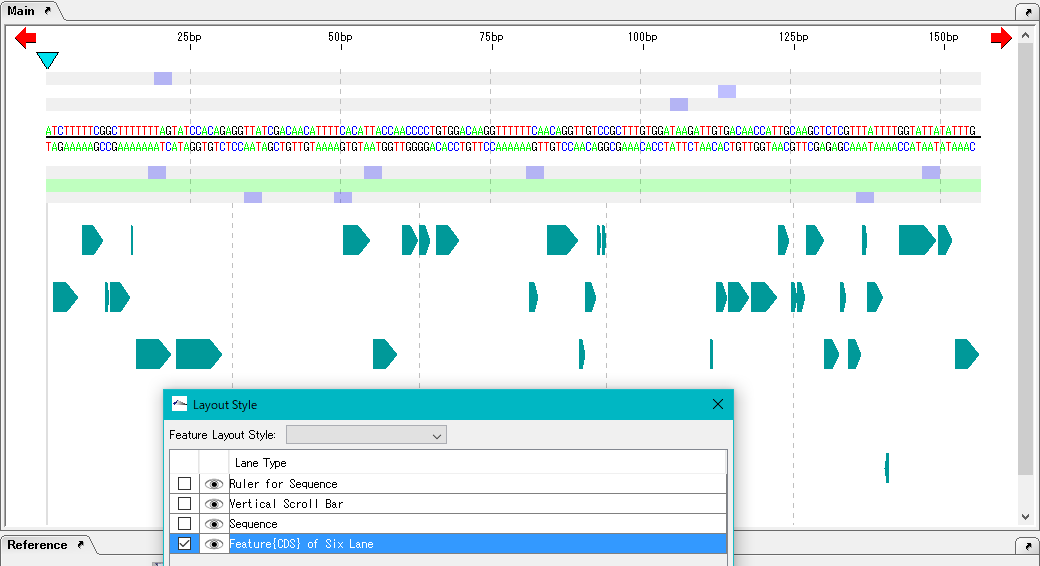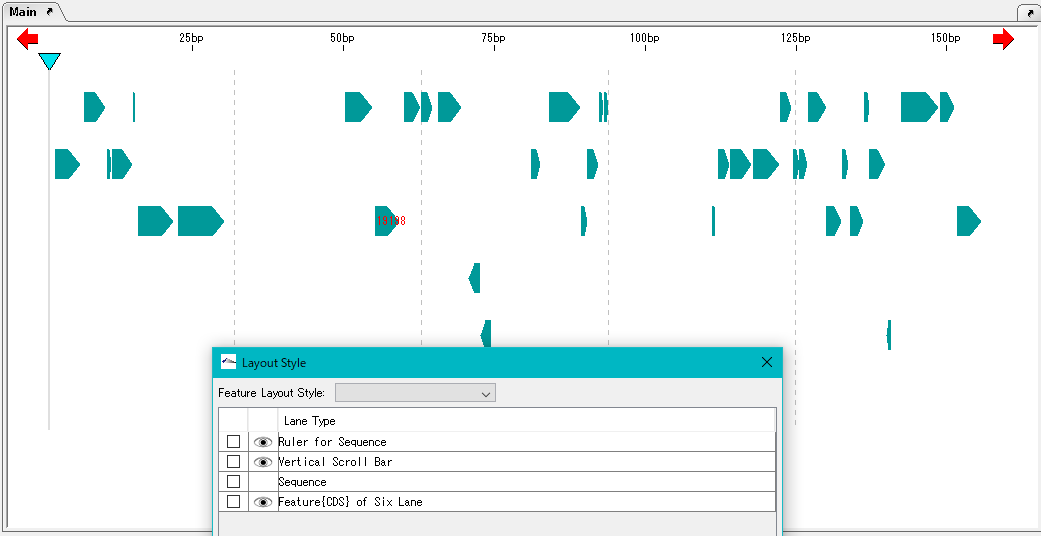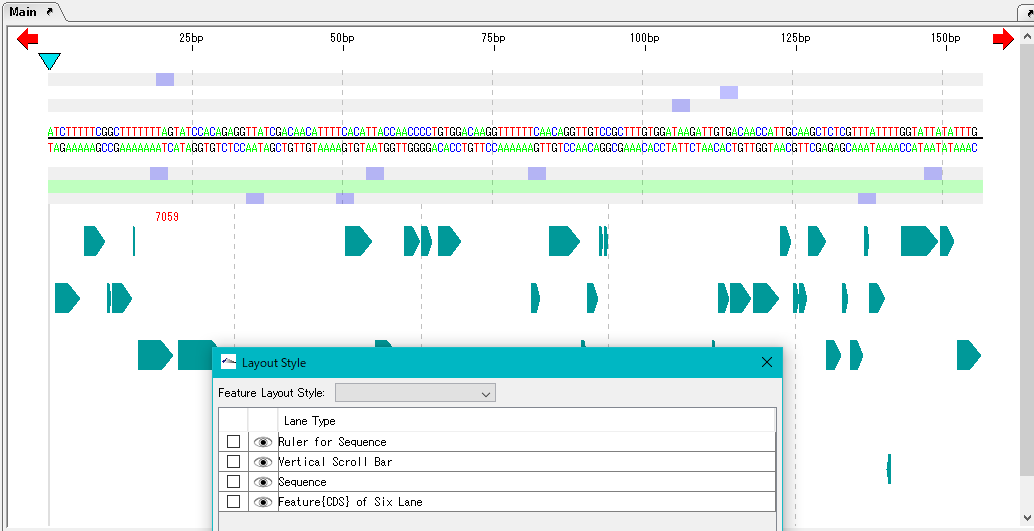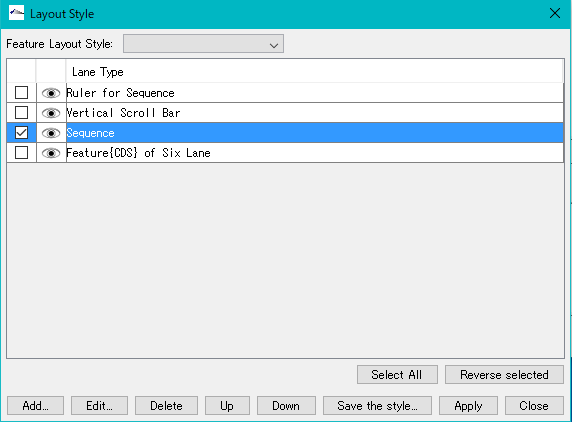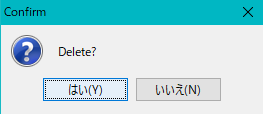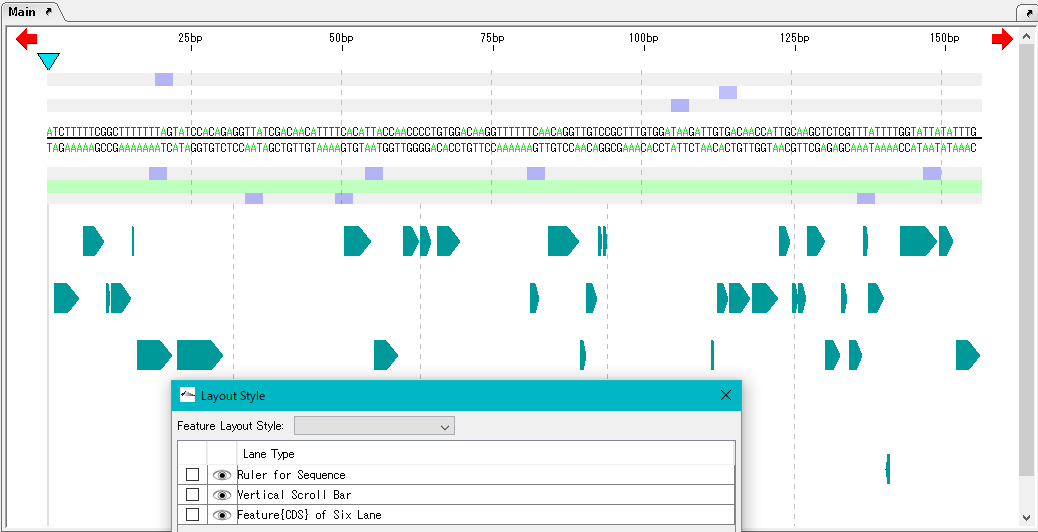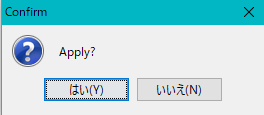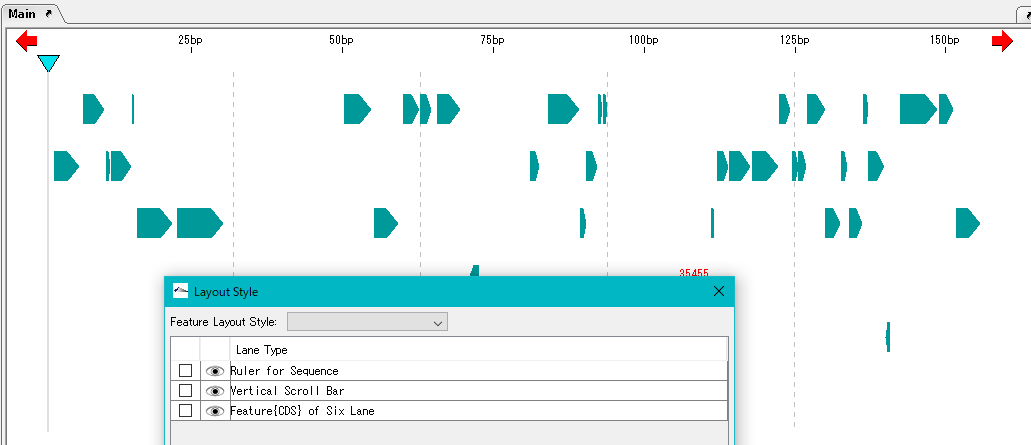「Layout Style」ダイアログを使用すると、メインフィーチャーマップにレーンを追加したり、編集、削除することができます。
メインカレントディレクトリーにゲノム塩基配列をロードすると、通常はデフォールトレイアウトスタイルが適用され、デフォールトレイアウトスタイルに従って、メインフィーチャーマップが表示されます。
サンプルデータの「Bsub50kb.gbk」を例として説明します。
ここでは、レイアウトスタイルにVertical Scroll Barレーンしか定義されていない状態からレーンを追加、編集、削除する操作方法を説明します。
最初にスケールレーンを追加します。メニューからSettings -> Layout Style…を選択します。
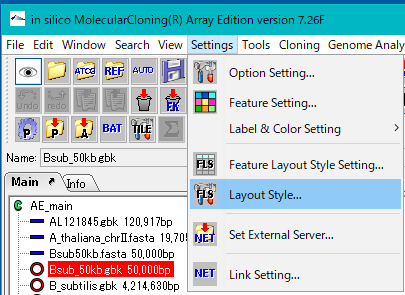
「Layout Style]ダイアログが表示されます。
「Vertical Scroll Bar」だけが表示されています。
(通常はデフォールトレイアウトスタイルが適用され、他のレーンも表示されます)
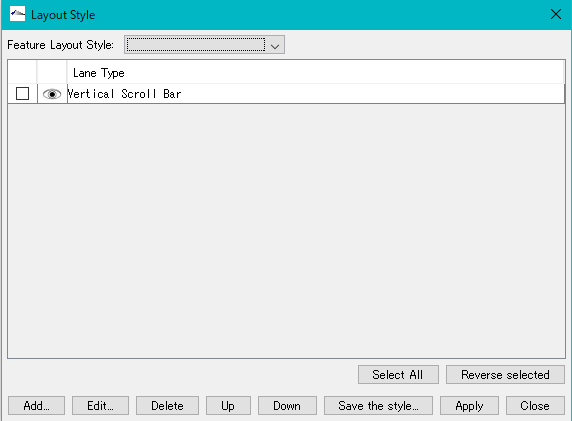
ここに、「配列レーン」を追加します。
ダイアログ下部の「Add」をクリックします。
「Lane Setting」ダイアログが表示されます。
デフォールトでは、Featureレーンが表示されています。
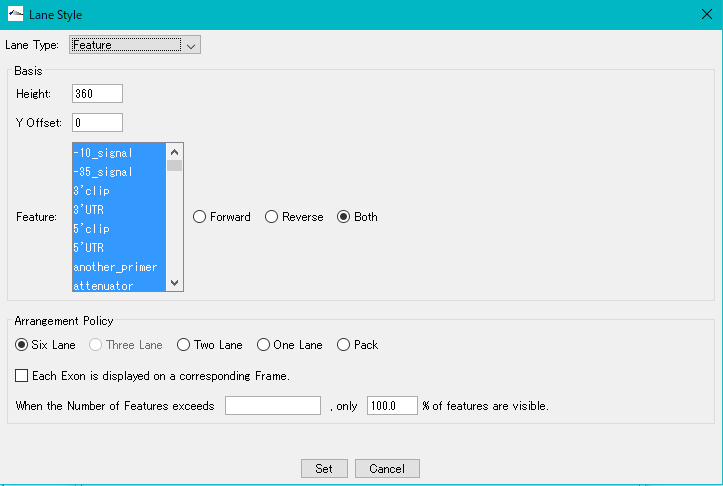
「Lane Type]のプルダウンメニューから、「Sequence]を選択します。
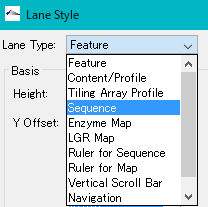
表示が以下のように変わります。
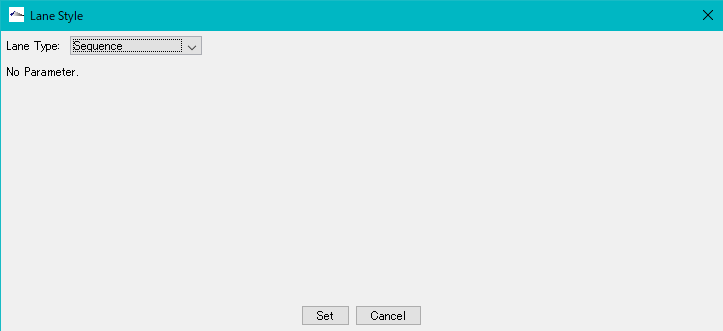
「Set」をクリックします。「Set」をクリックします。
「Lane Setting」ダイアログは閉じて、「Lane Style」ダイアログの「Vertical Scroll Bar]レーンの下に、「Sequence]レーンが追加されます。
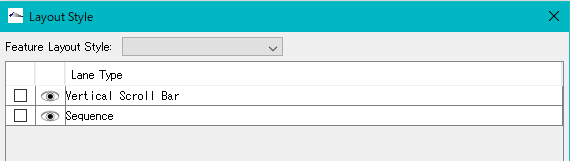
「Lane Style]ダイアログの下部にある「Apply」をクリックします。
「Apply?」確認メッセージが表示されます。
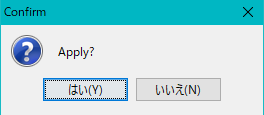
「はい(Y)」をクリックします。
メインフィーチャーマップの「Vertical Scroll Bar」の下に「Sequence」レーンが表示されます。
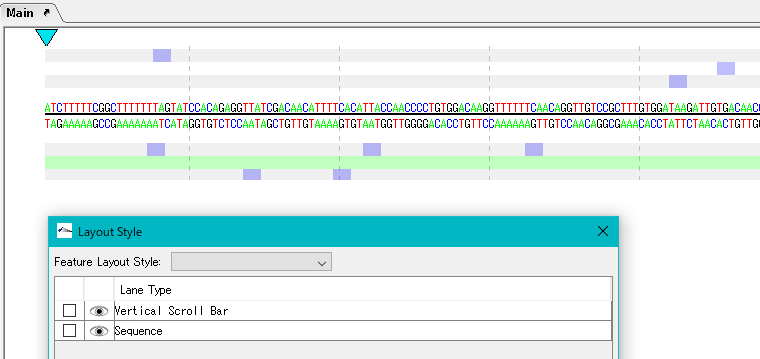
次に「Ruler for Sequence」を追加します。
「Add」をクリックし、「Lane Setting」ダイアログの「Lane Type」から「Ruler for Sequence]を選択します。
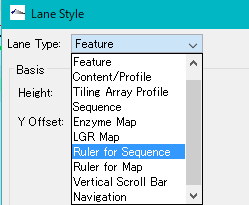
表示が以下のように変わります。
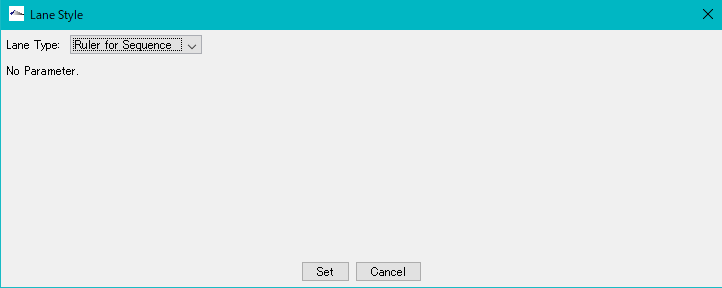
「Set」をクリックします。
「Lane Setting」ダイアログが閉じて、「Sequence」レーンの下に「Ruler for Sequence]レーンが追加されます。
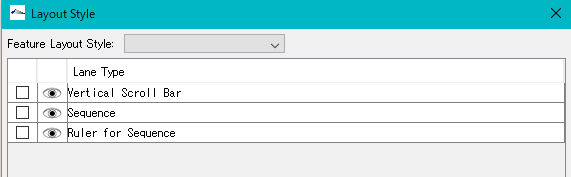
「Apply」をクリックします。
メインフィーチャーマップの一番下に、「Ruler for Sequence」レーンが追加されます。
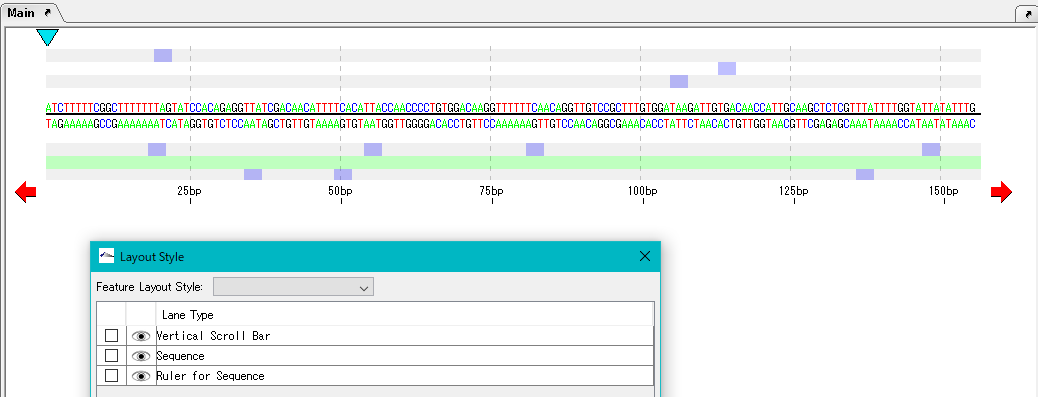
「Ruler for Sequence」レーンを上に移動します。
「Ruler for Sequence」レーンのチェックボックスにチェックします。
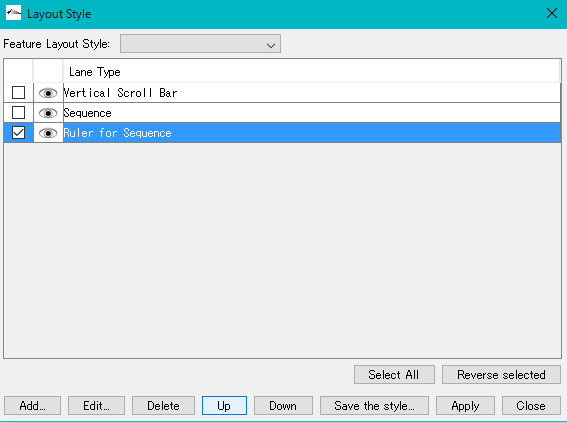
「Up」を2回クリックします。
「Ruler for Sequence」レーンが一番上に移動します。
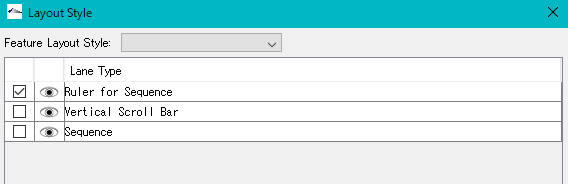
「Apply」をクリックします。
メインフィーチャーマップ上でも配列スケールレーンが一番上に表示されます。
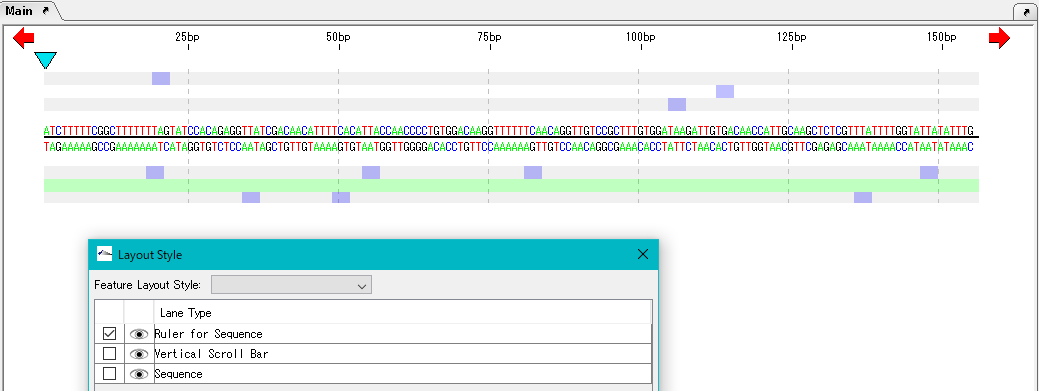
次にフィーチャーレーンを追加します。
「Add」をクリックします。「Lane Setting」ダイアログが表示され、デフォールトの「Feature」レーンの設定用画面となっています。
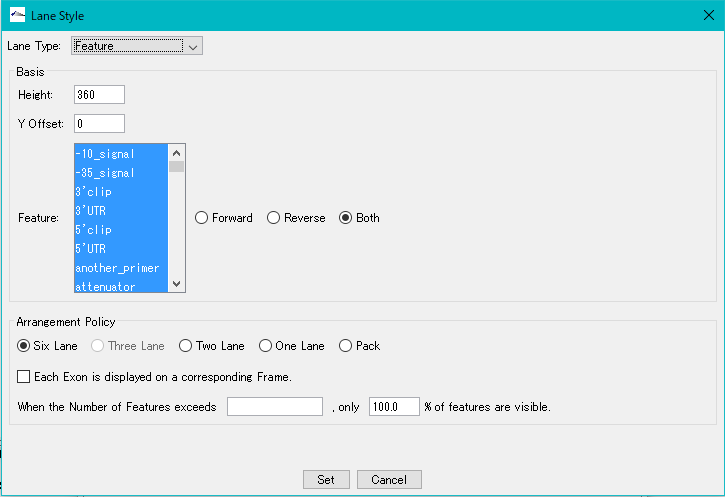
そのまま「Set」をクリックします。
「Lane Setting」ダイアログの一番したに、「Feature{xxxx」が追加されます。
(この記述は、選択されているフィーチャーキーによって変わります)
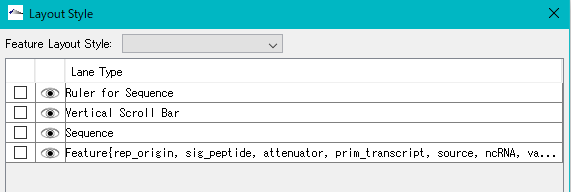
「Confirm?」確認メッセージが表示されます。
「はい(Y)」をクリックします。メインフィーチャーマップの一番下に、フィーチャーレーンが表示されます。
(フィーチャーの形状やカラー、ラベルなどは設定状況によって変わります)
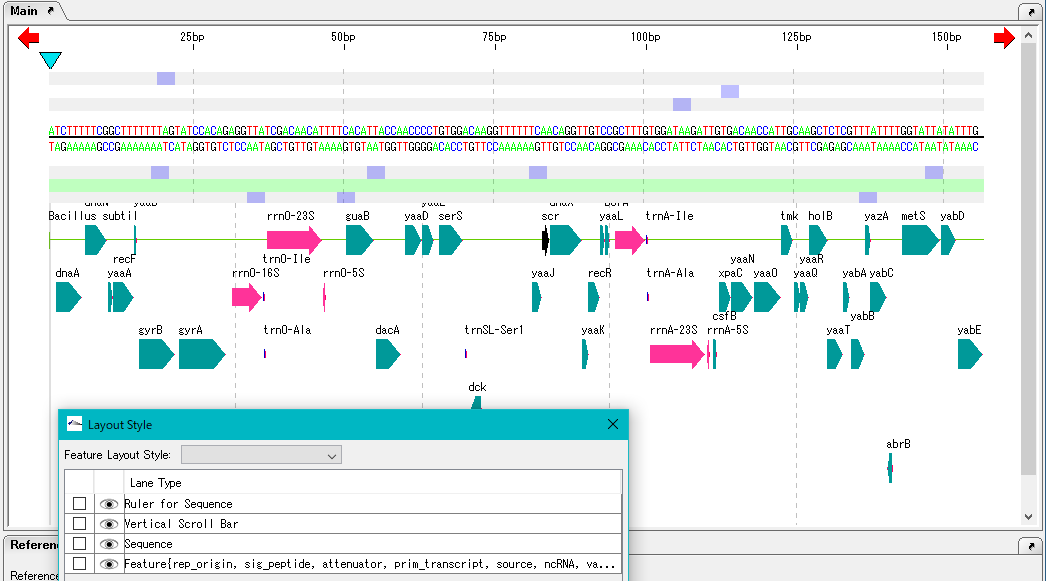
上では全部のフィーチャーキーが選択され、表示されている状態ですが、これを編集して、フィーチャーレーンに表示するフィーチャーキーを絞り込んでみます。
「Feature」レーンにチェックします。
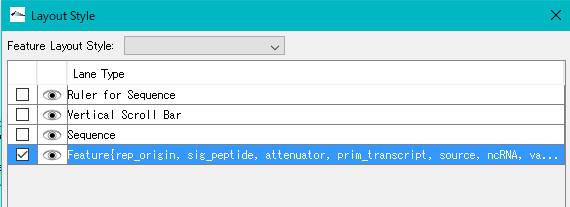
「Edit」をクリックします。
「Lane Setting」ダイアログが表示されます。
Featureプルダウンメニューのフィーチャーキーは全部選択されている状態ですが、「CDS」をクリックして、CDSだけが選択されている状態にします。
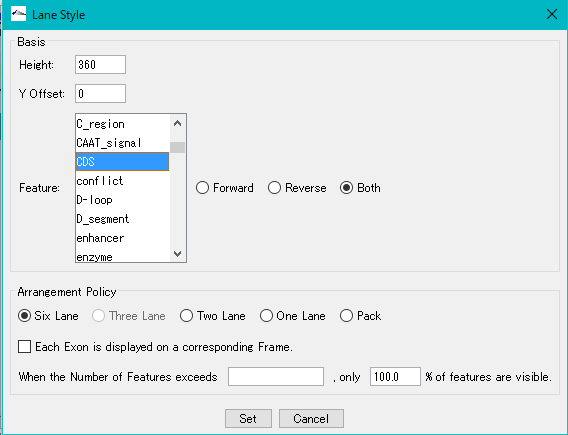
「Set」をクリックします。
「Lane Setting」ダイアログが閉じて、「Layout Style」のFeatureレーンの記述が「Feature{CDS}…」のように変わります。
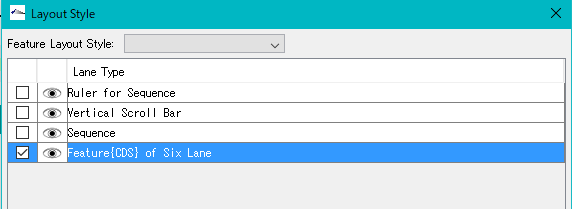
「Apply」をクリックします。
「Apply?」確認メッセージが表示されます。
「はい(Y)」をクリックします。
メインフィーチャーマップのフィーチャーレーンにはCDSだけが表示されます。
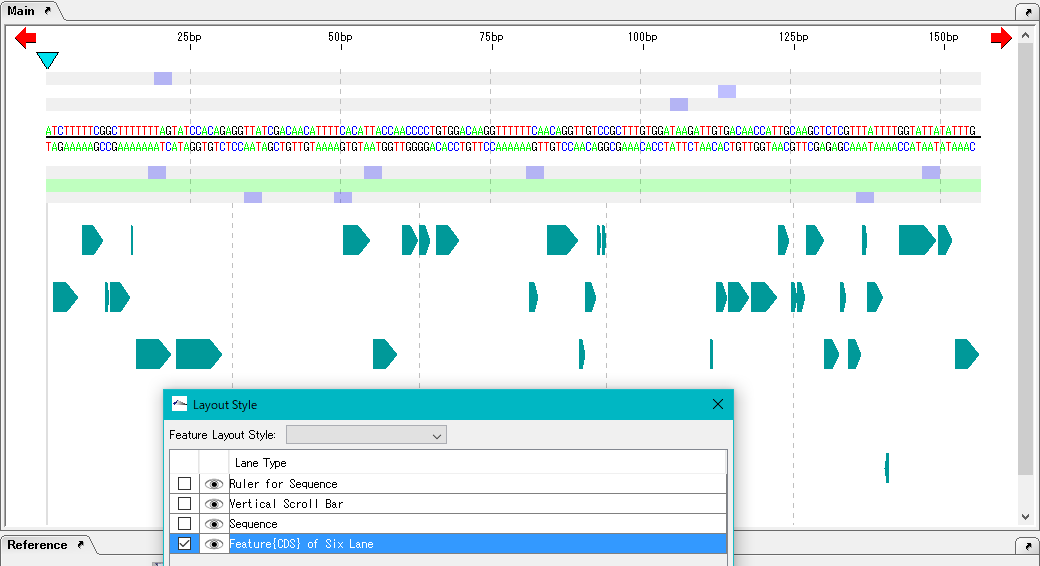
次に、「Sequence」レーンを非表示にしてみます。
「Layout Style]ダイアログの「Sequence」レーンの眼玉アイコンをクリックします。
直ちに、「Sequence」レーンが非表示になります。
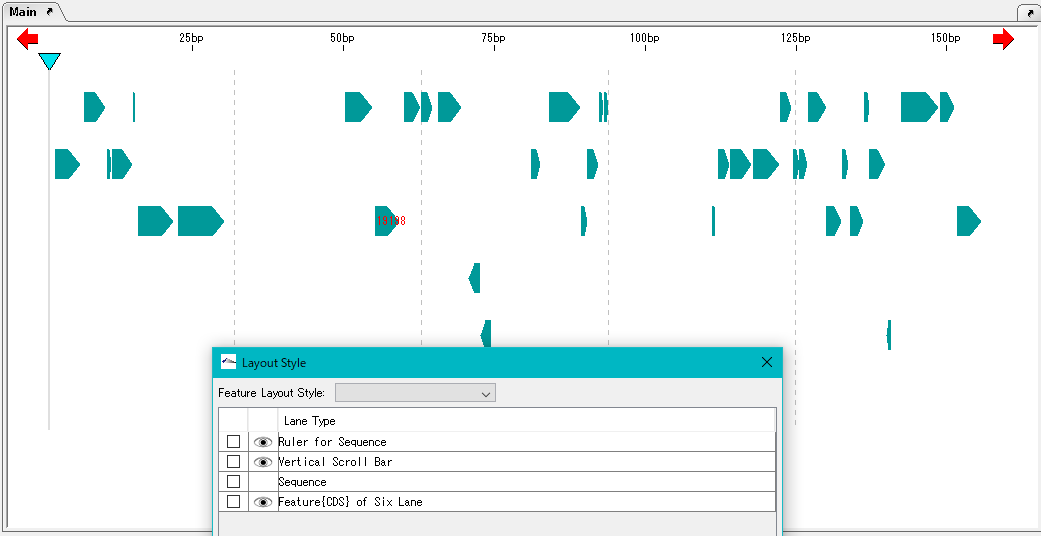
もう一度、目玉アイコンがあった位置をクリックすると、元通りに表示されます。
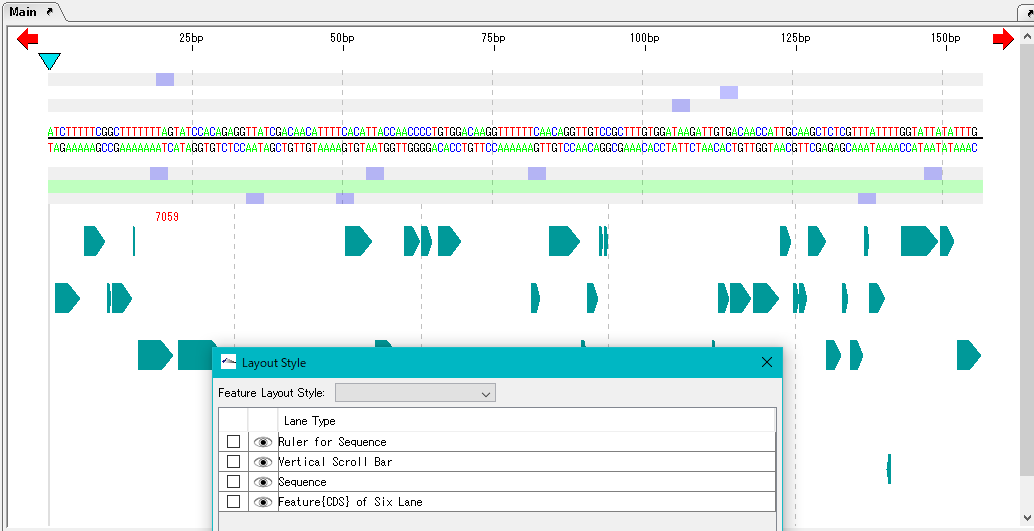
最後に、レーンを削除します。
「Sequence」レーンにチェックします。
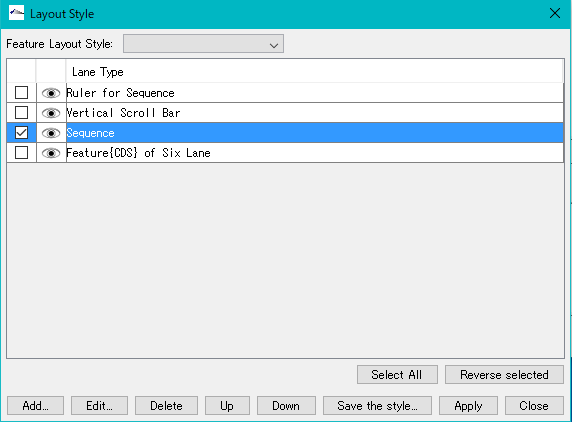
「Delete」をクリックします。
「Delete?]確認メッセージが表示されます。
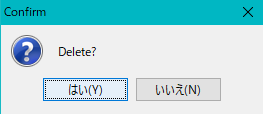
「はい(Y)」をクリックします。
「Layout Style」ダイアログから、「Sequence」レーンが削除されますが、メインフィーチャーマップの配列レーンはまだ表示されています。
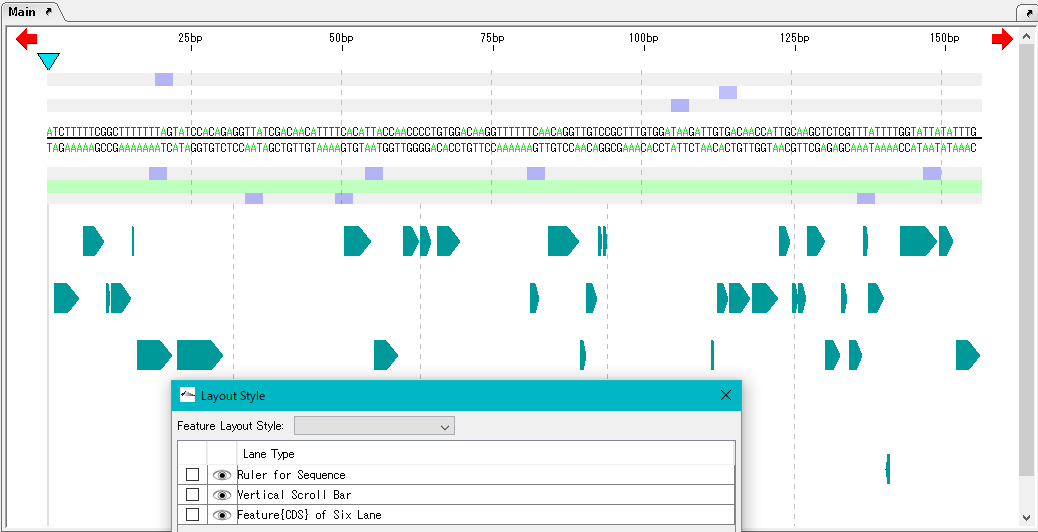
「Apply」をクリックします。
「Apply?」確認メッセージが表示されます。
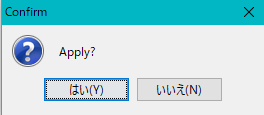
「はい(Y)」をクリックします。
「Sequence]レーンがフィーチャーマップから削除されます。
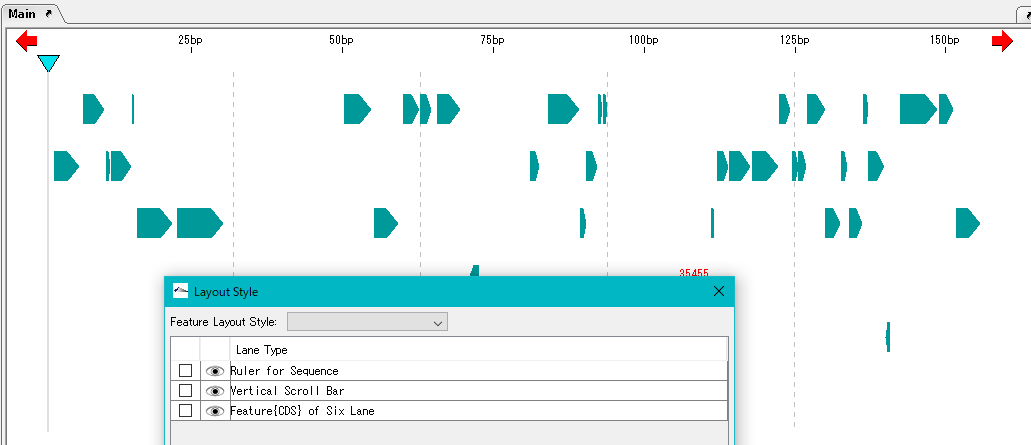
 ドングルライセンス(HWキー)
ドングルライセンス(HWキー) フィーチャーマップとレーン
フィーチャーマップとレーン 配列・データ入出力
配列・データ入出力 GenBank EMBLビューワ
GenBank EMBLビューワ 配列ビューワ
配列ビューワ アノテーションビューア
アノテーションビューア 環状ゲノムマップビューワ
環状ゲノムマップビューワ プラスミドマップビューア
プラスミドマップビューア トレース波形ビューア
トレース波形ビューア 分子系統樹ビューア
分子系統樹ビューア フィーチャーキー検索
フィーチャーキー検索 パターン検索
パターン検索 バッチ(一括)ホモロジー検索
バッチ(一括)ホモロジー検索 プライミング部位検索
プライミング部位検索 制限酵素解析
制限酵素解析 プライマー設計
プライマー設計 コンティグブリッジ
コンティグブリッジ DNA断片修飾
DNA断片修飾 相同組換処理
相同組換処理 DNA組成解析
DNA組成解析 コドン解析
コドン解析 ORF解析
ORF解析 配列データベースの管理
配列データベースの管理 多重環状ゲノムマップ
多重環状ゲノムマップ ドットプロット解析
ドットプロット解析 ベンダイアグラム解析
ベンダイアグラム解析 逆相補鎖配列の生成
逆相補鎖配列の生成 設定・インストール
設定・インストール インシリコアセンブラー
インシリコアセンブラー アイ・スパイダー(iSpider)
アイ・スパイダー(iSpider) タクシースパイダー (TaxiSpider)
タクシースパイダー (TaxiSpider) ARM
ARM GenBank GBFF Expander
GenBank GBFF Expander GenBankファイルチェッカー
GenBankファイルチェッカー